Có bao giờ bạn thấy phiền khi đang xem video lại gặp quảng cáo trên Youtube? Mình hay xem Youtube trên TV cùng gia đình, nhưng không phải lúc nào mình cũng ở nhà mà ba mẹ lại kiểu lớn tuổi ấy; không biết dùng remote luôn nói gì tới việc nhấp chữ bỏ qua quảng cáo trong mỗi video phát trên Youtube. Ngoài ra 1 số mẫu quảng cáo khá nhạy cảm, mình thấy không phù hợp…
1. Youtube Vanced là gì? Sử dụng nó có an toàn không?
Youtube Vanced là 1 phiên bản MoD của Youtube dành cho hệ điều hành Android và nó được cực kỳ nhiều người sử dụng. Ra mắt lần đầu trên xda-developers, Youtube Vanced là 1 dự án phi thương mại nhằm giúp người dùng bỏ qua những quảng cáo ngày càng dày đặt của Youtube. Ở Youtube Vanced bạn cũng sẽ tìm thấy rất nhiều tính năng thú vị mà bản Youtube bình thường không bao giờ có.
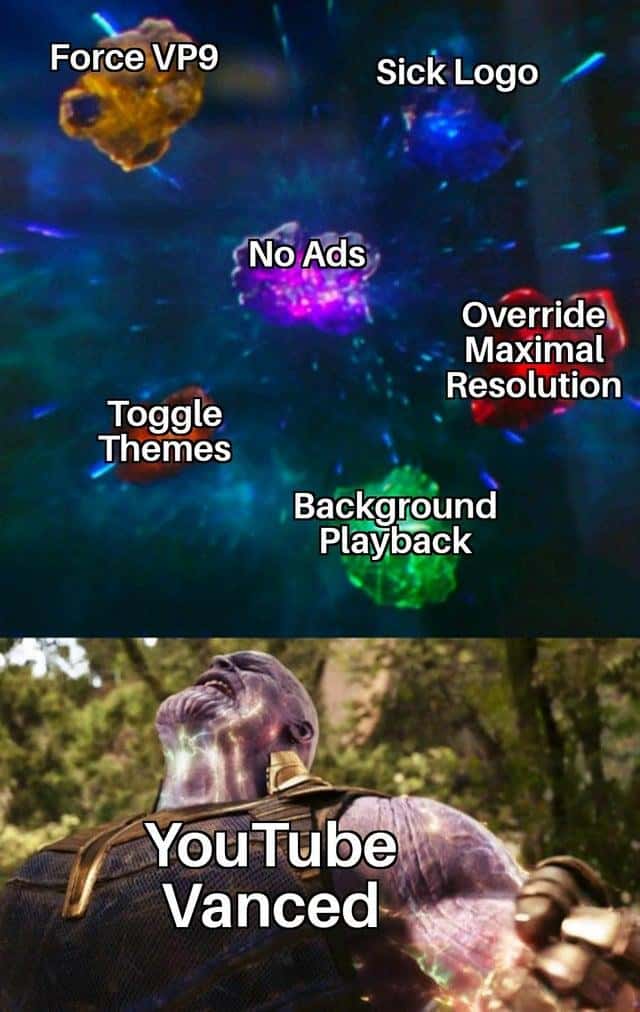
Các tính năng của Youtube Vanced:
- Chặn quảng cáo, chặn luôn trong cả trình play video (điều mà chúng ta tưởng không bao giờ tắt được nếu không dùng Youtube Premium 11.9$/month).
- Xem – nghe dưới nền. Giả sử khi ẩn ứng dụng Youtube vẫn giúp người dùng nghe được 1 bản nhạc yêu thích.
- Buộc chế độ HDR luôn bật. HDR – High Dynamic Range giúp cải thiện chất lượng video mang lại chất lượng hình ảnh tốt nhất sẽ luôn bật (mặc dù không phải video nào cũng có sẵn).
- Repeat video. Ai có thói quen nghe đi nghe lại 1 bài nhạc hoặc xem đi xem lại 1 đoạn video thì Youtube Vanced có nha. Tính năng này hữu ích với mình vì mình hay cày view cho thằng em. :v
- Thao tác vuốt lên xuống, trái phải để tăng giảm độ sáng và âm lượng đưa trải nghiệm UX trên Youtube Vanced lên 1 tầm cao mới.
- Còn nhiều cái hay ho nữa, nhưng mấy cái này mình thấy hữu dụng với mình nên mình list nhanh ra cho ae xem.
Youtube Vanced có an toàn không?
Youtube Vanced theo mình là an toàn 100%. Còn giải thích ntn thì mình ếu biết vì mình không code cái này, và nó cũng không open source thì phải. Do đó tin tưởng thì dùng, còn không thì cứ dùng Youtube chính chủ tiếp thôi. Mình thì đang dùng và cá nhân thì tin tưởng, nhưng mình vẫn log 1 account Google ít xài và pass mình cũng đặt khác.
2. Tại sao sử dụng Youtube Vanced mà không dùng Youtube chính chủ?
Mình phiền lòng vì điều này nên mới tìm hiểu và may mắn tìm ra Youtube Vanced – 1 ứng dụng được sửa đổi để loại bỏ quảng cáo trên ứng dụng Youtube.
Youtube áp dụng tính năng chèn quảng cáo vào video từ khá lâu, khoảng 1 tháng gần đây mình bắt đầu thấy phiền vì Google bắt đầu cho phép chèn 2 quảng cáo vào 1 video. Bạn không nghe lầm đâu… Nếu để ý sẽ thấy 1 video buộc bạn phải xem, sau khi chiếu xong video đó tầm vài giây sẽ hiện thêm 1 mẫu quảng cáo dài (cho phép bạn nhấn nút bỏ qua quảng cáo).
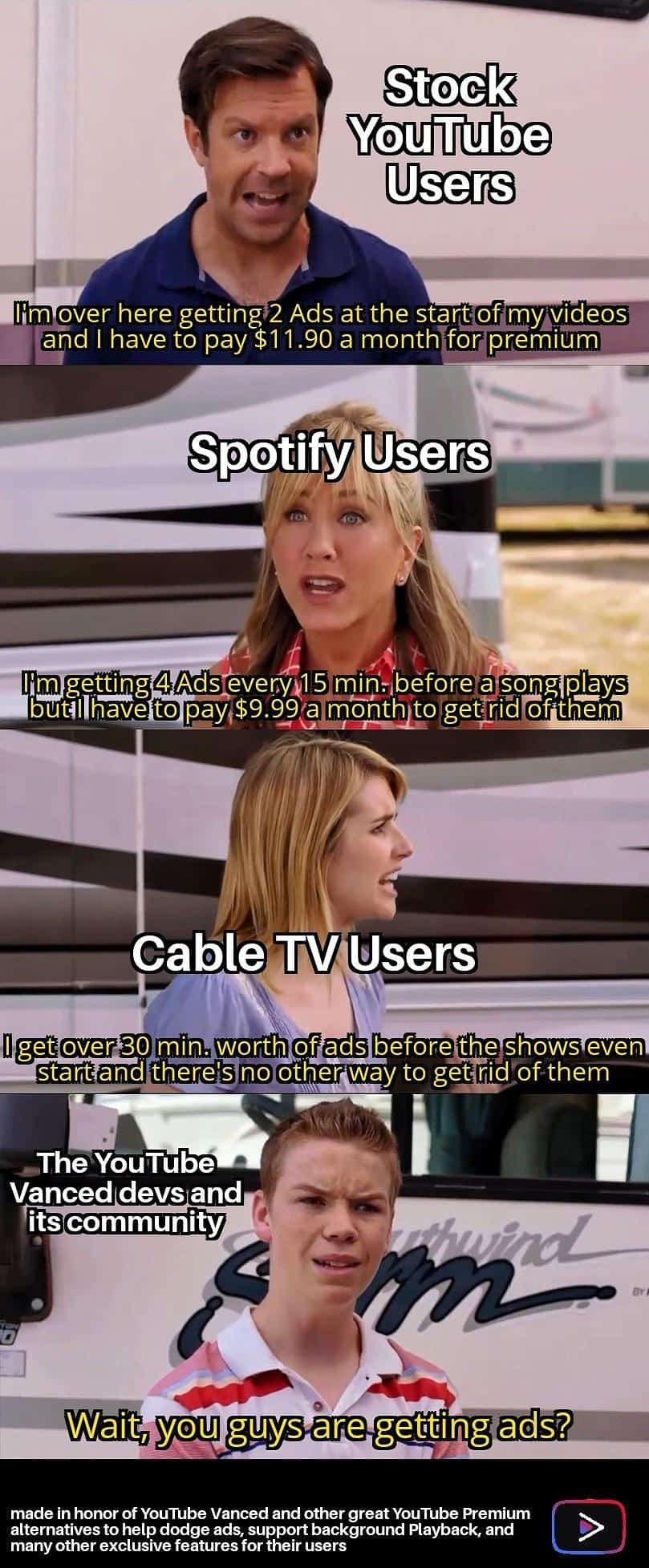
Youtube Vanced giúp anh em trải nghiệm “Youtube Premium” mà không phải bỏ ra 11.9$/tháng tương đương khoảng 276k/1 tháng tính theo tiền Việt.
Các bạn có thể xem qua ảnh so sánh sau:
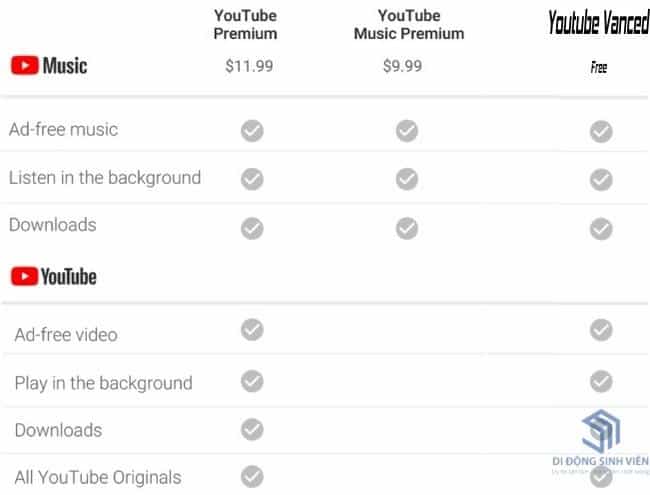
3. Hướng dẫn cài đặt Youtube Vanced cho các máy Android:
LƯU Ý QUAN TRỌNG: từ ngày 21/09/2020, ae vào thẳng trang chủ Youtube Vanced bên dưới và tải Vanced Manager và cài đặt.
Vanced Manager sẽ cho phép ae:
- Tải bản luôn là mới nhất cho máy root và chưa root.
- Có hướng dẫn cho từng loại máy (ví dụ máy Xiaomi Mi thì phải tắt MIUI Optimisation mới cài được).
Hướng dẫn:
- Truy cập trang chủ của họ tại link: https://vancedapp.com
- Nhấn vào dòng: Download it here màu xanh.
- Cài đặt và Enjoy!~
LINK TẢI TRONG BÀI LÀ LINK CHÍNH CHỦ TRÊN XDA-DEVELOPERS hoặc CÁC BẠN CÓ THỂ TẢI TRÊN TRANG CHỦ: https://vancedapp.com. CHỈ CÓ DUY NHẤT TRANG VANCED.APP NÀY LÀ TRANG CHÍNH THỐNG, CÁC TRANG KHÁC ĐỀU LÀ FAKE.
=======
Phần này là hướng dẫn chi tiết hồi trước mình viết, nhưng hiện tại Youtube Vanced đã có app Manager riêng nên ngon hơn.
Youtube Vanced có nhiều phiên bản nhưng các tính năng trong tất cả các phiên bản đều giống nhau. Tuy nhiên, có một sự khác biệt nhỏ trong bản Non-Root. Với bản Non-Root ae phải cài đặt gói MicroG bổ sung để có thể đăng nhập vào dịch vụ Google vì package nó không được sign chính thống nên các dịch vụ Google Play sẽ không hoạt động.
Root: tức là can thiệp vào bloatware để lấy quyền cao nhất. Từ đó giúp người dùng gỡ các ứng dụng hệ thống, cài đặt các bản ROM custom, cài TWRP để thay đổi màn hình Recovery trên Android hay cài đặt các module Xposed. Nói chung người dùng thông thường ít ai quan tâm tới cái này, còn ai biết thì tự khắc biết là máy đã root và cài bản khớp với máy của bạn đó.
- Youtube Vanced mình sẽ phân ra 2 bản chính: Root và Non-Root.
- Link tải: vào trang tải list app Youtube Vanced update liên tục bản mới
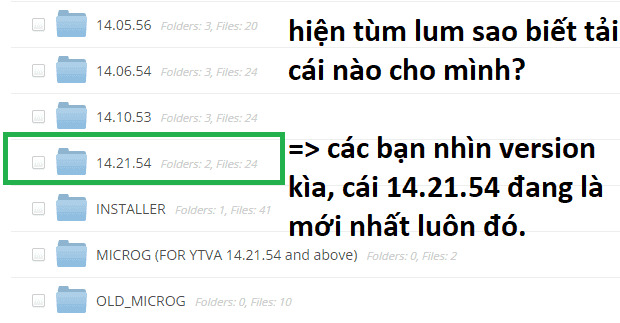
<<Ok, bấm vô link mới nhất nó hiện ra 2 folder ROOT và NON-ROOT, chọn cái nào?>>
Lưu ý: đa số máy ae sẽ rơi vào trường hợp NON-ROOT. Vì ai root sẽ tự biết là họ đã root máy hay chưa. Hồi xưa còn vụ máy root rồi sẽ có app SuperSu nhưng hơn 6 năm chưa root nên mình không rõ Android đi tới đâu rồi.
Updated: các bạn có thể dùng app Root Checker để kiểm tra là máy đã root chưa. Link tải Root Checker (cài xong, check xong thì gỡ, không ảnh hưởng gì máy).
Thôi, LET GO!!!!
A. Với máy Android chưa Root:
1. Mở trang download ở trên trang tải list app Youtube Vanced.
2. Chọn folder NON-ROOT nha anh em. Nó ra tùm lum bản => bạn ưng chọn bản nào cũng được. Nó phù hợp với tất cả chip và hệ điều hành Android 4.4 Kit Kat trở lên.
3. Sau khi tải về cài đặt, các bạn cần cài thêm app MicroG để có thể login vào account Google. Lý do mình có nói trước đó:
Với bản Non-Root ae phải cài đặt gói MicroG bổ sung để có thể đăng nhập vào dịch vụ Google vì package nó không được sign chính thống nên các dịch vụ Google Play sẽ không hoạt động.
Thì anh em vào lại trang tải list app Youtube Vanced, vào folder MICROG (FOR YTVA 14.21.54 and above) rồi tải file apk về cài thôi.
4. Thưởng thức thôi!!!
B. Với máy Android Root:
1. Mở trang download ở trên trang tải list app Youtube Vanced
Chọn folder ROOT nha anh em. Nó ra tùm lum bản như hình dưới giờ biết chọn bản nào?

Thì như trên hình mình có take note, các bạn tải ứng dụng CPU-Z (ứng dụng rất nhẹ, không rác máy đâu sợ) để check máy là gì.
Ví dụ mình check máy Samsung cùi của mình luôn:
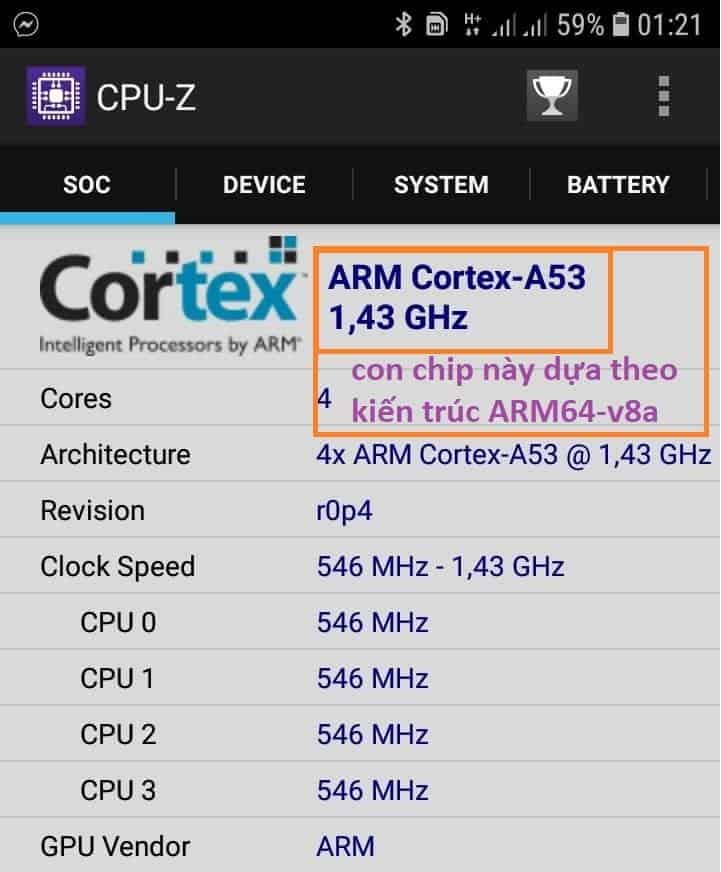
Làm sao biết con chip ARM Cortex-A53 thuộc kiến trúc nào? Tao đâu phải dân công nghệ thông tin. Viết rõ ràng đi!!!
Thực ra lúc viết bài này mình mới biết. Mình đơn giản search cụm từ: “arm cortex a53 architecture” là nó ra hàng tá kết quả mà bạn có thể dễ dàng thấy trên Google. Nói chung để biết kiến trúc của chip thì search Google phát là ra liền.
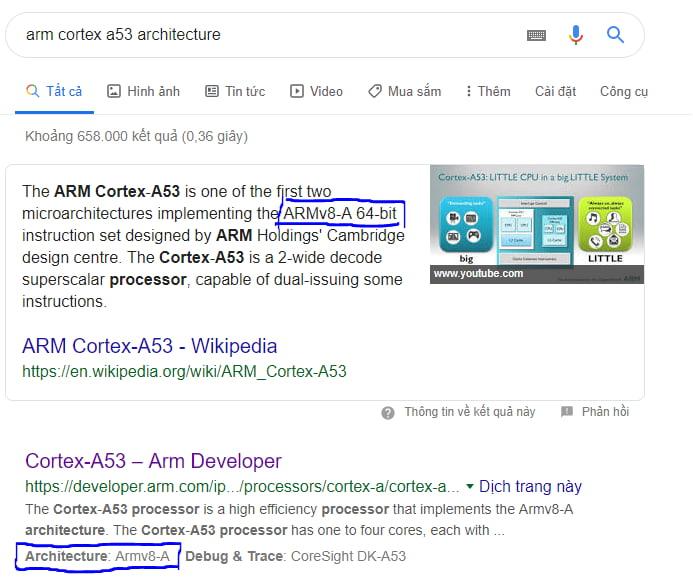
Giờ vào lại link mediafire ở trên, các bạn sẽ thấy ngay phiên bản mình cần tải. Mình khoanh lại phiên bản mình tải cho ae dễ nhìn luôn:
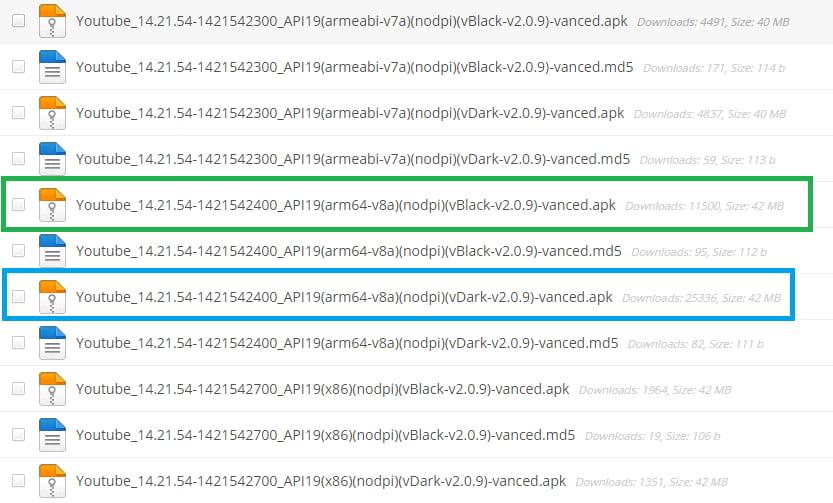
2. Đưa file apk vừa tải về vào folder sau: /sdcard/Downloads
3. Gỡ tất cả các bản cập nhật Youtube và tắt tính năng auto-update trong Google Play Store.
4. Flash và cài đặt trong chế độ TWRP.
5. Thưởng thức nó!!!












Youtube nghe nói nó sẽ khoá mọi tài khoản dùng chặn quảng cáo trên Youtube, nếu bây giờ mình đăng nhập tài khoản Google vào trong Youtube Vanced thì tài khoản Google của mình có bị khoá không vậy Bà Na ? Lo quá, mình cũng mua một số ứng dụng trong tài khoản Google trước đây rồi, giờ bị khoá thì uổng lắm.
Để mình lưu ý mọi người không nên đăng nhập tài khoản tránh tình trạng bị khóa acc. Youtube mới thay đổi chính sách gần đây.
ngon bác @Bà Na Bằng chíu à, cảm ơn nhìu nhé, mà mình muốn đưa lển smart Tivi cũng theo các bước này sao ad
smarttv phải là Android TV mới được thì phải bác ak. Mà mình ko dùng Android TV nên ko test được.
Về cơ bản nếu bạn dùng Android TV thì connect qua ftp hoặc Google Drive, down về và sideload file apk vừa tải là được.
Mình dùng android TV mới tham khảo bạn về vấn đề này ma,để mình thử xem sao. Cảm ơn nhìu nha
à, mình nghĩ được đó. 🙂 do mình không có để test thôi, không mình test thử cho bạn rồi.
Mình không đăng nhập được trên vanced, mặc dù đã cài thêm microg. Bạn biết cách khắc phục k?
Mình không rõ, mình vẫn đang đăng nhập và sử dụng bình thường.
Được mà bạn. Mới cài đặt sẽ mất một lúc để cho app chạy. Sau đó sign in nhé
Hi Ba Na. cho minh xin link danh sách file cookies cập nhật mỗi ngày với. Web bị sao k lấy đc password. Thank u so much.
Bạn đang nói về bài viết nào ạ?
sao em cứ để chạy dưới nền tắt màn hình đi sau 4 phút là nó tắt ko phát nữa ad nhỉ
Có thể do cài đặt tiết kiệm pin của bạn. Mình bật chế độ tiết kiệm pin là bị, vào setting bỏ vụ ngưng chạy dưới nền khi pin dưới 30% (với máy mình). Bạn để ý thử, có thể máy bạn giống mình.
để em thử
Dọc đến chữ cho Android thì buồn ko chịu được 🙁 Nhưng dù sao cũng cám ơn ad :))
iOS có Youtube++. Bạn search “Youtube++” trên Google, nguồn tải uy tín là: https://ios.codevn.net/youtube-plus/
Đã dùng và thấy rất OK cảm ơn ad đã giới thiệu nếu có phần mềm nào tốt ad nhớ giới thiệu nha. Cảm ơn
iOS thì cài sao ad?
iOS chỉ có Adguard gì là được ak bạn.
E đang dùng cái adguard để chặn quảng cáo cho android khá ổn.
Nó chặn được quảng cáo trong video không em. 🙂 A cũng đang dùng cho iOS nhưng quảng cáo Youtube vẫn hiện.
chặn được a ơi.
mở đầu đề cập đến Youtube TV sau đó đưa ra phân mềm dành cho Android :v best tổ lái
Kaka. Thực ra là Youtube TV (Android TV thui) hoặc là dùng box. 🙂
một mẹo rất hay, cảm ơn Ad chia sẻ
Cảm ơn bạn nhiều nha. 🙂